How to refresh/reinstall Steam OS for NEN Steam Machine ZBOX-SN970 ?
Обновление/переустановка Steam OS требуется только в том случае, если операционная система повреждена, HDD/SSD неисправен, или его необходимо заменить другим устройством хранения.
Наша Steam OS уникальная и предназначена только для систем Zotac Steam Machine. Совместимость с другими версиями Steam OS и другими системами не гарантируется.
1. Загрузите установочный файл Steam OS Installer (ZIP) из Центра загрузки.
2. Подготовьте карту памяти USB емкостью 2 Гб (или больше), отформатированную в формате FAT32.
3. Разархивируйте/скопируйте все файлы и папки из ZIP-файла на карту памяти USB.
4. Подключите карту памяти USB к порту USB 2.0 на вашей Steam Machine.
5. Подключите Steam Machine к сети/интернету с помощью кабеля Ethernet или антенны WiFi (в зависимости от того, какой вариант вам доступен).
6. Запустите Steam Machine, нажмите клавишу < Tab>, чтобы войти в настройки CMOS.
7. Проверьте следующие настройки в меню [Boot].
Boot Mode: [Pure UEFI]
Boot Option #1: [UEFI: Фирменное наименование карты памяти USB]
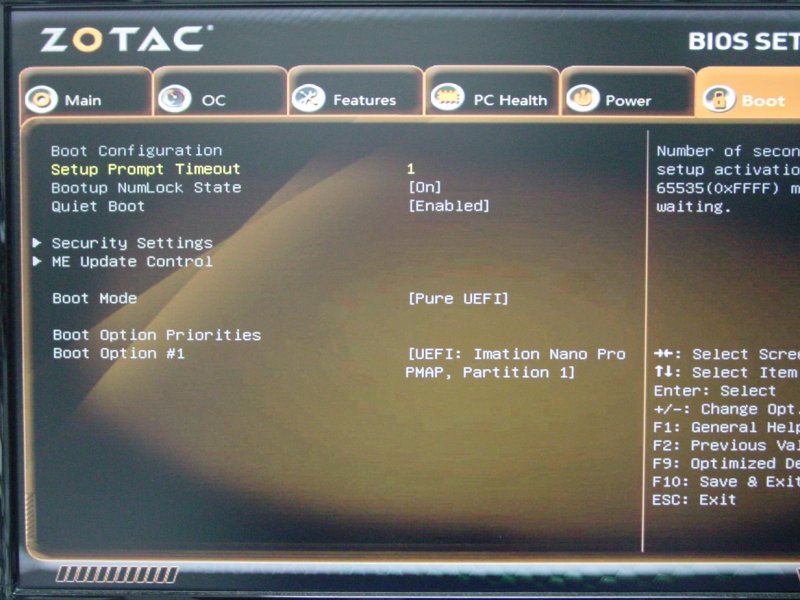
8.Сохраните настройки и выйдите, чтобы загрузиться с карты памяти USB.
9. На первом экране выберите: Автоматическая установка (ВСЯ ИНФОРМАЦИЯ НА ДИСКЕ БУДЕТ УДАЛЕНА!)

10. На запрос «Force UEFI installation» ответьте «Yes».
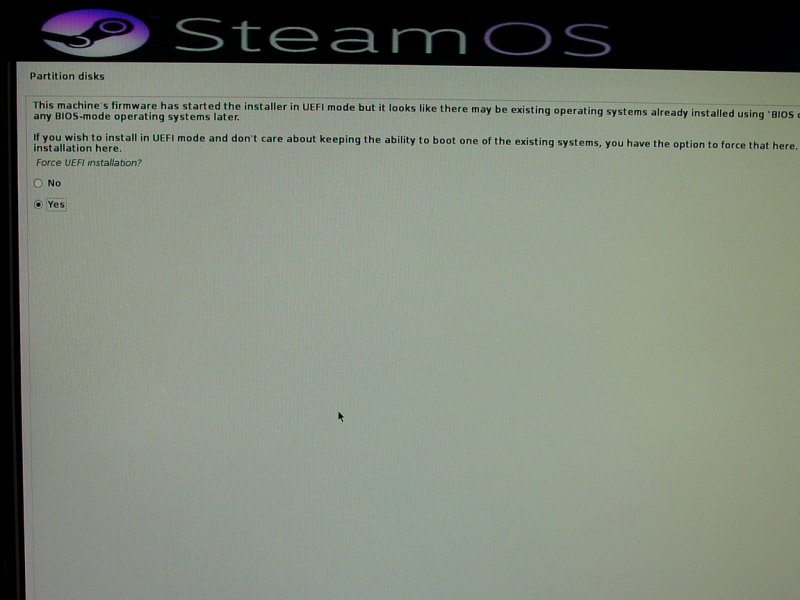
11. Выполните установку Steam OS согласно инструкциям на экране.
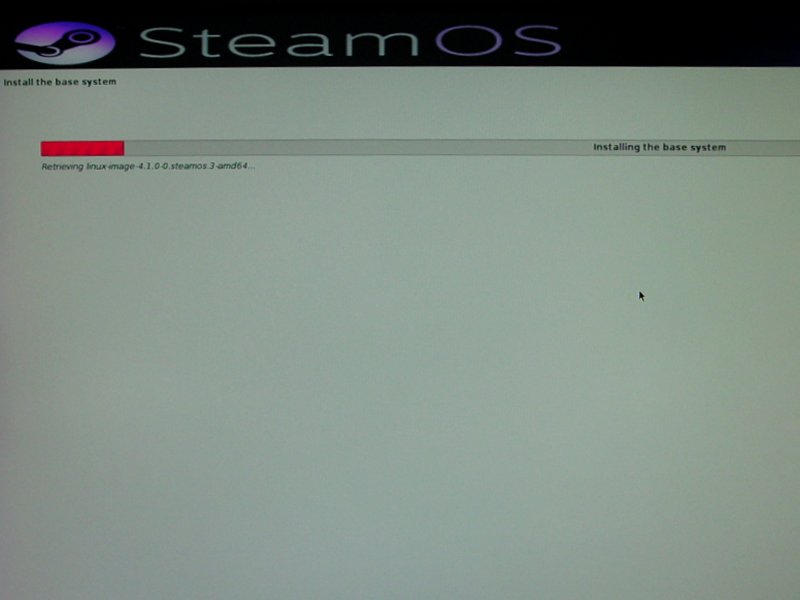
12. При запросе доступа к сети настройте проводное (Ethernet) или беспроводное подключение (WiFi) и введите информацию для аутентификации (если необходимо).
13. После завершения установки Steam OS извлеките карту памяти USB.
14. Перезагрузите Steam OS, войдите в систему и выполните обновление Steam OS.
15. Конец

Open Apps wechat and Scan the above QR code.